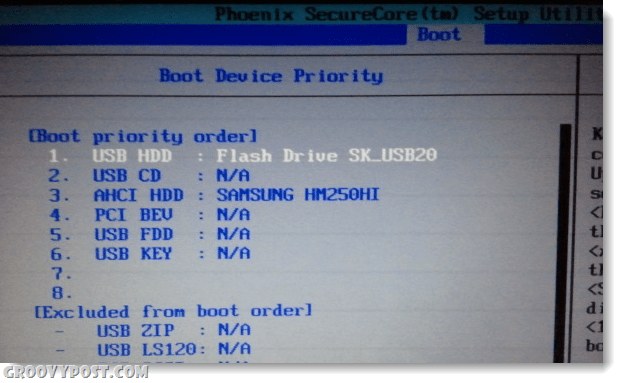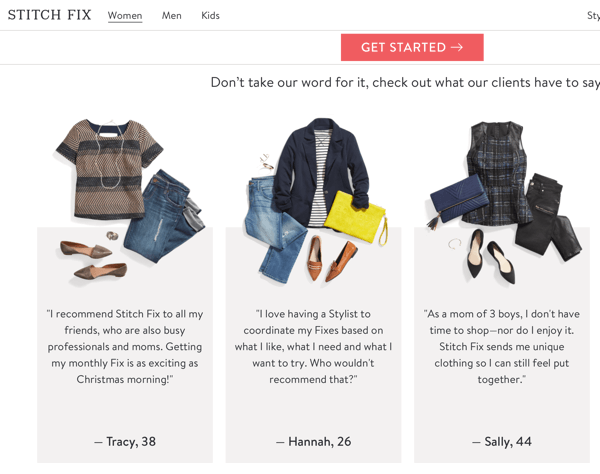Comment créer une carte SD Windows amorçable ou un lecteur flash
Microsoft Fenêtres / / March 18, 2020
Dernière mise à jour le

Voici comment créer une carte SD Windows amorçable ou une clé USB. C'est parfait pour installer Windows sur un netbook ou une tablette PC.
Si vous travaillez avec un netbook ou une tablette, vous n'aurez probablement pas de lecteur de DVD-ROM inclus. Normalement, c'est fantastique! Il rend votre appareil global plus léger et moins cher. Mais, si vous devez installer ou reformater Windows, vous rencontrez des problèmes assez rapidement. Aucun lecteur de DVD signifie que vous ne pouvez pas simplement graver une copie de Windows et la jeter dedans. Heureusement, la plupart des netbooks ont une fente pour carte SD, et tous prennent en charge les clés USB. Utilisons cela à notre avantage et faisons fonctionner Windows!
Ce que vous devez faire:
- Un minimum d'un 8 Go* disque de stockage amovible. Ce stockage peut être un carte SD ou un Clé USB.
- Un ordinateur qui exécute déjà Windows.
- Un disque d'installation de Windows 7, Vista ou XP, ou.iso équivalent de fichier.
Bien que vous n'ayez besoin que de 8 Go, prenez simplement un 32 Go ou 64 Go d'Amazon. En 2017, il est probablement plus cher d'acheter un lecteur plus petit que un 64 Go ou plus. N'oubliez pas non plus de vérifier que la carte mère sur laquelle vous installez Windows prend en charge le démarrage à partir d'un lecteur de stockage USB / amovible. C'est assez courant maintenant, mais si vous essayez d'installer Windows sur une machine plus ancienne, pensez à quelque chose si vous rencontrez des problèmes.
Vous avez tout ça? Marche à suivre! Commençons.
Étape 1
Bon, vous avez donc votre carte SD ou une clé USB (certaines personnes appellent l'un de ces lecteurs flash.) Gardez à l’esprit que si vous suivez la route de la carte SD, assurez-vous que votre ordinateur Lecteur de carte SD. Bonne nouvelle, ils sont bon marché sur Amazon, donc ce n'est pas grave si vous devez en commander un très rapidement.
Une fois que vous en avez acheté un, branchez-le sur votre ordinateur. Si vous avez quelque chose de précieux enregistré sur votre stockage portable, sauvegarder toutes les données vous avez enregistré sur votre SD / USB avant nous commençons. Dans les étapes qui suivent, nous allons le formater et le nettoyer complètement en le transformant en un disque de démarrage Windows.
* Oh, avant d'oublier, un génial chose à propos des lecteurs flash USB, je suppose qu'un lecteur de 3 Go fonctionnerait, mais pour autant que je sache, c'est une taille très inhabituelle. De plus, une fois l'installation terminée, vous pouvez utiliser le lecteur de 4 Go pour ReadyBoost pour améliorer les performances de votre système.

Étape 2
Allez au Le menu Démarrer et Typecmd dans la zone de recherche pour ouvrir l'invite de commande.
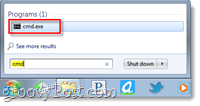
Dans ce didacticiel, nous allons exécuter beaucoup de lignes de commande, donc pour rester simple, je vais simplement lister la commande pour chaque étape. Vous devrez presseEntrer après chaque commande est tapée.
Tout d'abord, nous devons ouvrir diskpart, qui est un programme cmd-line intégré à Windows.
Type: Diskpart
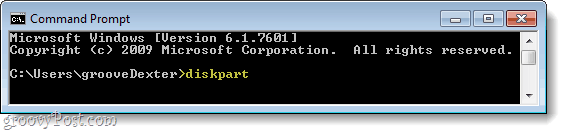
Étape 3
Une nouvelle fenêtre devrait apparaître avec le system32 \diskpart.exe dans la barre de titre.
Type: disque de liste
Certains disques doivent apparaître dans une petite matrice (graphique). Recherchez celle qui correspond à la taille de votre carte SD / clé USB. Il ne s'agit peut-être pas d'une correspondance exacte, car l'espace disque réellement utilisable est inférieur d'environ 5% à celui annoncé. Pour la commande suivante, vous devez entrer le numéro qui correspond à ce lecteur.
Type: sélectionnez le disque 2

Étape 4
Maintenant que le disque est sélectionné, nous pouvons commencer à le nettoyer et à le préparer. Ces commandes doivent être les mêmes pour tout le monde, alors entrez-les l'une après l'autre.
Type: propre. Type: créer une partition principale. Type: sélectionnez la partition 1. Type: actif. Type: format fs = fat32
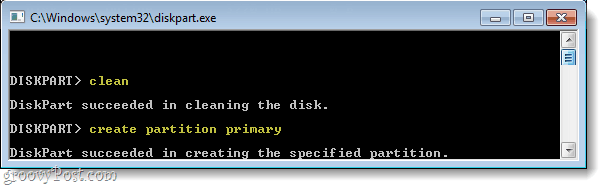
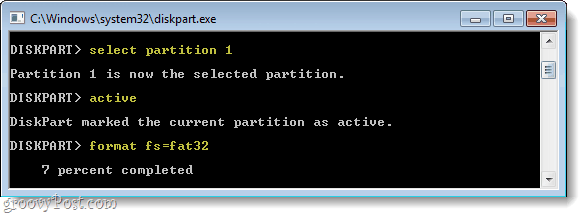
Étape 5
Le formatage prendra quelques minutes, c'est donc le bon moment pour prendre une collation. ;)
Une fois cela fait, nous attribuerons une lettre de lecteur à votre disque de stockage amovible nouvellement formaté. *
Type: attribuez la lettre = y. Type: sortie
*Vous n'avez pas besoin d'utiliser la lettre "y"Mais comme cela n'est probablement pas pris, nous l'utiliserons pour ce didacticiel pour simplifier les choses.
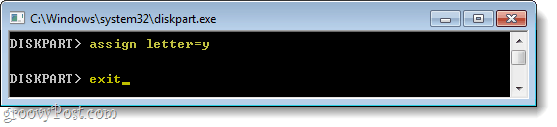
Étape 6
Si vous disposez d'un DVD d'installation de Windows 7, insérez-le dans votre lecteur de DVD. Si, à la place, vous avez une installation .ISO, montez-la sur votre ordinateur à l'aide d'un Lecteur de disque virtuel.
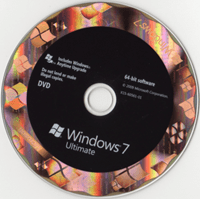
Une fois votre disque inséré, Cliquez sur le Le menu Démarrer puis Cliquez surOrdinateur. Une fenêtre devrait apparaître répertoriant tous vos disques durs et stockage amovible. Recherchez votre lecteur de DVD et notez la lettre qui lui est affectée. Si vous utilisez un lecteur virtuel, il peut être appelé lecteur BD-ROM au lieu de DVD. Dans mon cas, le lecteur de DVD reçoit la lettre "e", C'est ce que j'utiliserai à l'étape suivante.
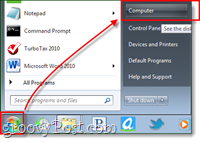
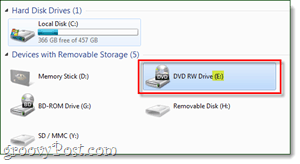
Étape 7
Maintenant, tout ce que nous avons à faire est de copier les fichiers du disque d'installation sur la carte SD. Dans l'exemple ci-dessous, e: \ est mon lecteur de DVD et y: \ est ma carte SD.
Type: xcopy e: \ * y: \ / s / e / f
Ce processus peut prendre un certain temps car vous transférez un peu plus de 2 Go de fichiers.
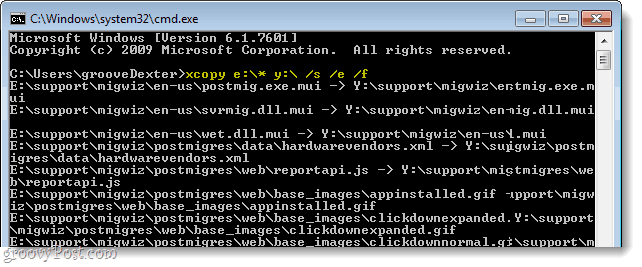
Terminé!
Après le transfert des fichiers, vous avez terminé! Vous disposez désormais d'un lecteur portable d'installation Windows.
Maintenant, pour l'ordinateur sur lequel vous souhaitez installer Windows en utilisant cela, tout ce que vous avez à faire est de redémarrer l'ordinateur et spam-presse le F2 clé pendant le démarrage; ou quelle que soit la clé de configuration, mais F2 est la norme pour de nombreux systèmes. Appuyez sur la touche F2 pour charger le système Bios. Ici, vous devez aller dans la section Boot Device Priority et changer la carte USB / SD en # 1 sur la liste des priorités. Une fois cela réglé, votre ordinateur devrait traiter votre SD / USB comme un DVD d'installation de Windows 7.